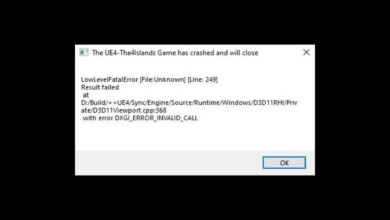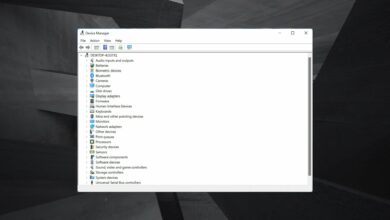¿Qué son los botones R1 y L1 en el controlador de Xbox?
- El controlador inalámbrico Xbox tiene palancas analógicas, botones laterales, gatillos y motores de ruido que permiten la retroalimentación háptica.
- La versión premium de los controladores, por otro lado, al igual que los controladores inalámbricos Elite, incluyen componentes reemplazables y funciones de programación.
- Los botones R1 y L1 en el controlador Xbox le permiten realizar múltiples acciones según el tipo de juego y también moverse entre las secciones de la interfaz de usuario.

XINSTALAR HACIENDO CLIC EN DESCARGAR ARCHIVO
Si eres un ávido jugador y acabas de adquirir tu propia consola de juegos de Microsoft, es natural que te preguntes qué son los botones R1 y L1 en tu controlador de Xbox.
El diseño del controlador Xbox One presenta cuatro botones frontales principales, dos hombreras, dos gatillos analógicos, dos palancas analógicas y un D-pad automático.
Ofreciendo una experiencia de juego inmersiva, un agarre texturizado y movimientos cómodos, el controlador Xbox se encuentra sin duda entre los mejores controladores de juegos para Windows 11.
Dicho esto, en esta publicación, vamos a hablar sobre todos los botones en su controlador Xbox, incluidos R1 y l1.
¿Qué es R1 en mi controlador Xbox?

Para responder a su pregunta, qué botón es R1 en la Xbox, es el parachoques derecho que se encuentra en el lado derecho del hombro del controlador y lo ayuda a realizar una acción o hacer una selección.
Pero si te preguntas qué es R2 en Xbox, es el segundo parachoques o gatillo (RT), ubicado en la parte posterior derecha del controlador de Xbox.
¿Qué es L1 en mi controlador Xbox?

Muchos usuarios preguntan, ¿qué son los botones L1 y L2 del mando de Xbox?
El botón L1 en el controlador de Xbox es el parachoques izquierdo que se encuentra en el lado izquierdo del hombro del controlador.
El botón L2 es el gatillo izquierdo (LT) ubicado en la parte posterior izquierda del controlador de Xbox.
Sin embargo, hay diferentes botones en el controlador de Xbox One y, a continuación, se explican los botones del controlador de Xbox One.
¿Cómo se usan los botones del controlador de Xbox One?
Puedes visitar la página oficial de Xbox para Conozca su controlador inalámbrico Xbox One.
Mientras tanto, aquí hay una descripción general rápida de los botones del controlador Xbox.
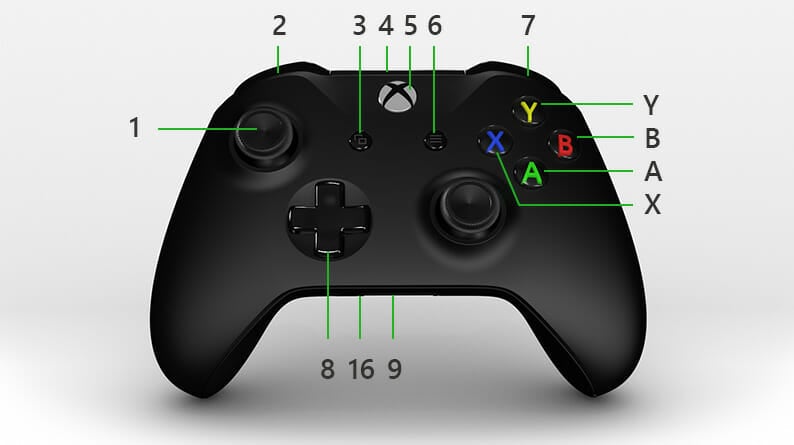
| 1 | La roca de la izquierda | Un minijoystick que te ayuda a navegar por juegos, aplicaciones y tu consola Xbox. |
| 2 | parachoques izquierdo | Es un botón alargado ubicado en la parte superior izquierda del controlador. Se utiliza para interactuar con juegos, aplicaciones y la consola Xbox. |
| 3 | el botón Ver | Situado en la parte inferior izquierda del botón Xbox, su funcionamiento depende de la aplicación o juego. |
| 4 | Puerto de carga USB | Ubicado en el borde superior del controlador sobre el botón Xbox, le permite conectar su controlador inalámbrico a la consola mediante un cable mini-USB. |
| 5 | el boton xbox | Es un botón de forma redonda colocado en la parte frontal superior del controlador. Soporta múltiples acciones. |
| 6 | el botón Menú | Situada en la parte inferior derecha del botón Xbox, permite acceder al menú de juegos y aplicaciones, etc. |
| 7 | parachoques derecho | Es un botón alargado ubicado en la parte superior derecha del controlador. Se utiliza para interactuar con juegos, aplicaciones y la consola Xbox. |
| 8 | Almohadilla direccional | Este es un botón de signo más que lo ayuda a navegar por las direcciones. |
| 9 | Puerto de expansión | Se utiliza un puerto abierto en el borde inferior del controlador para conectar varios accesorios. |
| 10 | Mantente recto | Un minijoystick que te ayuda a navegar por juegos, aplicaciones y tu consola Xbox. |
| dieciséis | puerto de 3,5 mm | Ubicado cerca del puerto de expansión en la parte inferior del controlador, acepta dispositivos de audio de 3,5 mm. |
| A, BX, Y | A, B, X, y los botones Y | Ubicados en el lado derecho del controlador, estos botones le permiten interactuar con juegos, aplicaciones y la interfaz de la consola. |
Si desea una explicación clara de los botones y sus funciones, no dude en consultar el manual en PDF del controlador Xbox One que viene con el paquete.
Sin embargo, si su controlador Xbox no se reconoce en Windows 11, puede probar las soluciones en nuestra guía.
Para cualquier otra pregunta relacionada con los controladores Xbox o la consola de juegos, deje un mensaje en el cuadro de comentarios a continuación.
¿Aún tienes problemas? Solucionarlos con esta herramienta:
PATROCINADO
Si los consejos anteriores no resolvieron su problema, su computadora puede estar experimentando problemas más profundos con Windows. Recomendamos descargar esta herramienta de reparación de PC (altamente calificada en TrustPilot.com) para solucionarlos fácilmente. Después de la instalación, haga clic en el botón Empezar a escanear botón y luego presione Arreglar todo.